W tym tutorialu dowiesz się, jak wyśrodkować elementy potomne kontenera flex wzdłuż osi poprzecznej. Technika Flexbox w CSS umożliwia elastyczne i dynamiczne układanie elementów, co jest niezbędne do tworzenia responsywnych projektów. Krok po kroku odkryjesz różne opcje wyśrodkowania, aby zoptymalizować i uatrakcyjnić swoje układy.
Najważniejsze wnioski
- Flexbox oferuje różne metody wyśrodkowania elementów potomnych.
- Właściwości align-items i justify-content odgrywają ważną rolę w układzie elementów flexowych.
- Możesz wyśrodkować elementy potomne zarówno centralnie, jak i do prawej lub lewej krawędzi.
Instrukcja krok po kroku
Krok 1: Tworzenie układu flex
Zacznij od stworzenia układu flexbox. Ustaw display kontenera na flex i zdefiniuj kierunek elementów za pomocą flex-direction: column. Kontener powinien mieć szerokość 100% i wysokość 600 pikseli, aby zajmować całą przestrzeń Twojej przeglądarki.
Krok 2: Zresetowanie marginesu
Aby upewnić się, że nie będzie żadnych niepożądanych marginesów z ustawień przeglądarki, zresetuj margines body na 0. Pomoże to zapewnić jednolity układ.
Krok 3: Zastosowanie stylów box
Dodaj do kontenera kolejne pudełko, aby odróżnić elementy potomne od siebie i uwyraźnić strukturę układu. Każde pudełko powinno mieć szerokość 200 pikseli.
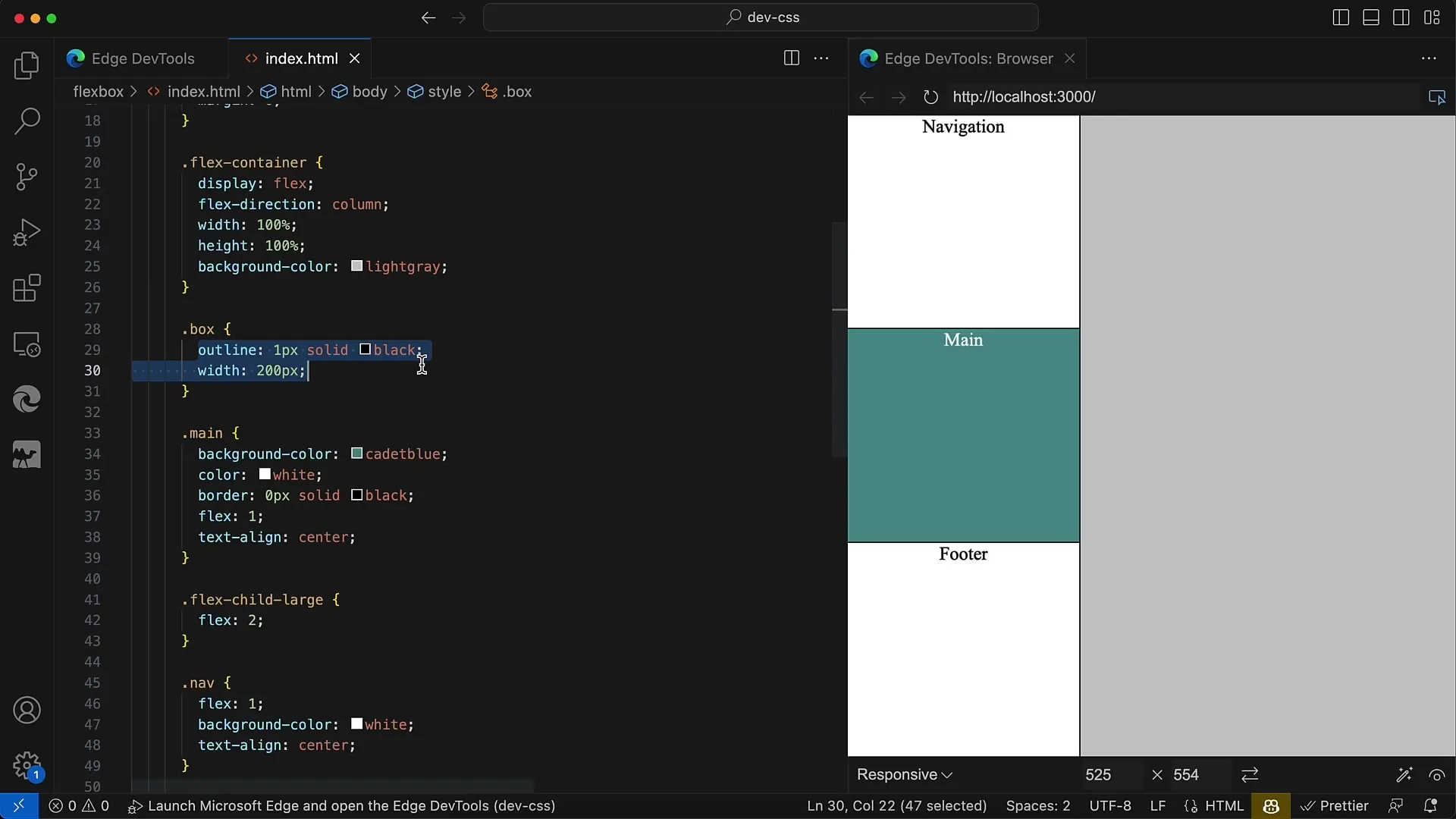
Krok 4: Początkowe wyśrodkowanie elementów potomnych
Standardowo elementy potomne są wyśrodkowane do lewej, ponieważ szerokość jest ustawiona na 200 pikseli. Zauważysz, że wszystkie elementy potomne są wyświetlane po lewej stronie kontenera.
Krok 5: Wyśrodkowanie elementów potomnych
Aby wyśrodkować elementy potomne na środku kontenera, użyj właściwości align-items: center. Spowoduje to wyśrodkowanie elementów flexowych, co często tworzy bardziej atrakcyjną estetykę w projektach strony internetowej.
Krok 6: Wyśrodkowanie elementów z prawej strony
Jeśli chcesz zamiast tego wyśrodkować elementy z prawej strony, użyj align-items: flex-end. Upewnij się, że używasz flex-end, a nie right, ponieważ Flexbox działa według innej logiki.
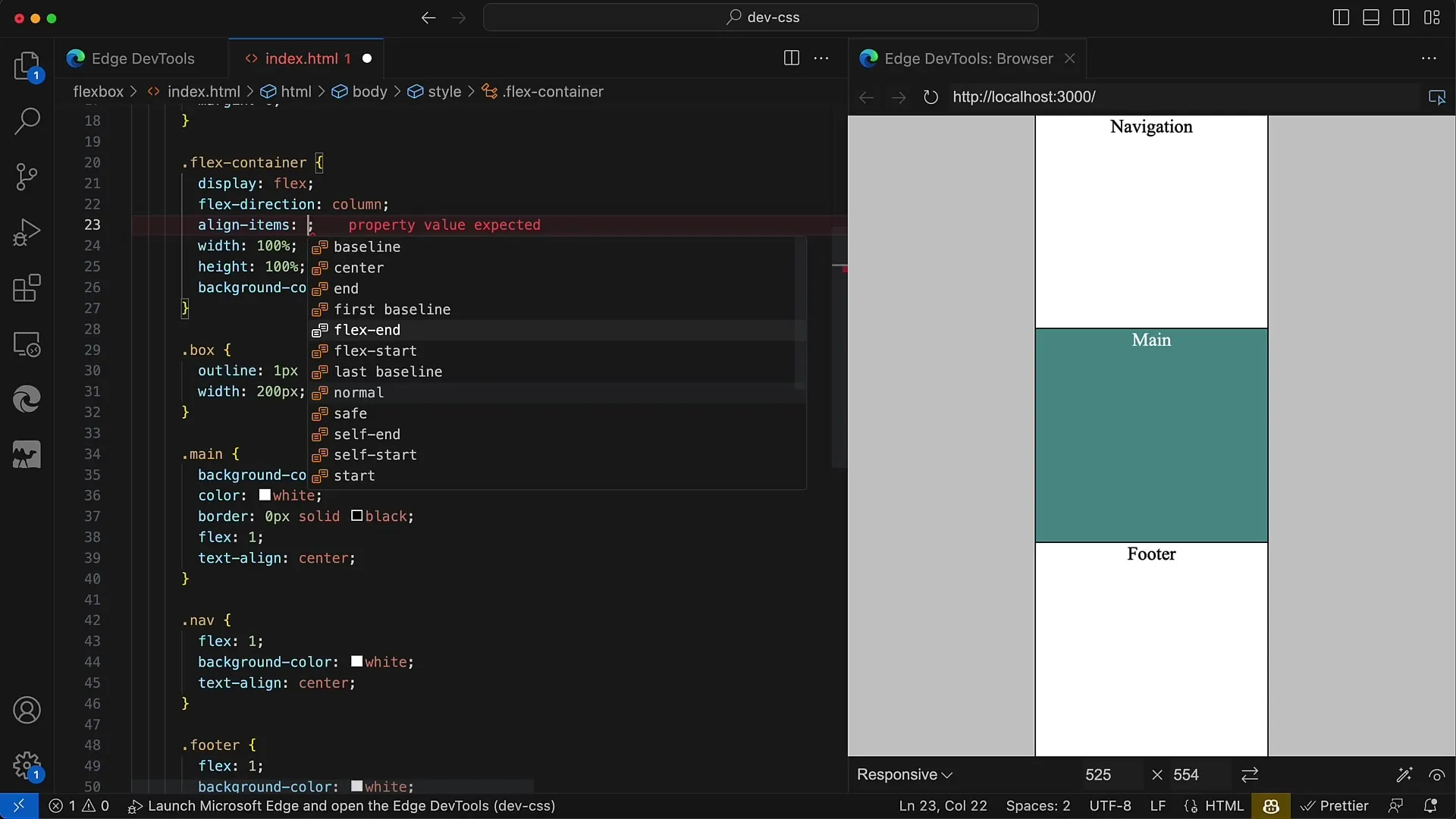
Krok 7: Zmiana kierunku flex
Jeśli zmienisz kierunek flex na row, zobaczysz, że elementy potomne są teraz wyświetlane poziomo. Jeżeli teraz zastosujesz ponownie align-items: flex-end, elementy zostaną wyśrodkowane u dołu kontenera.
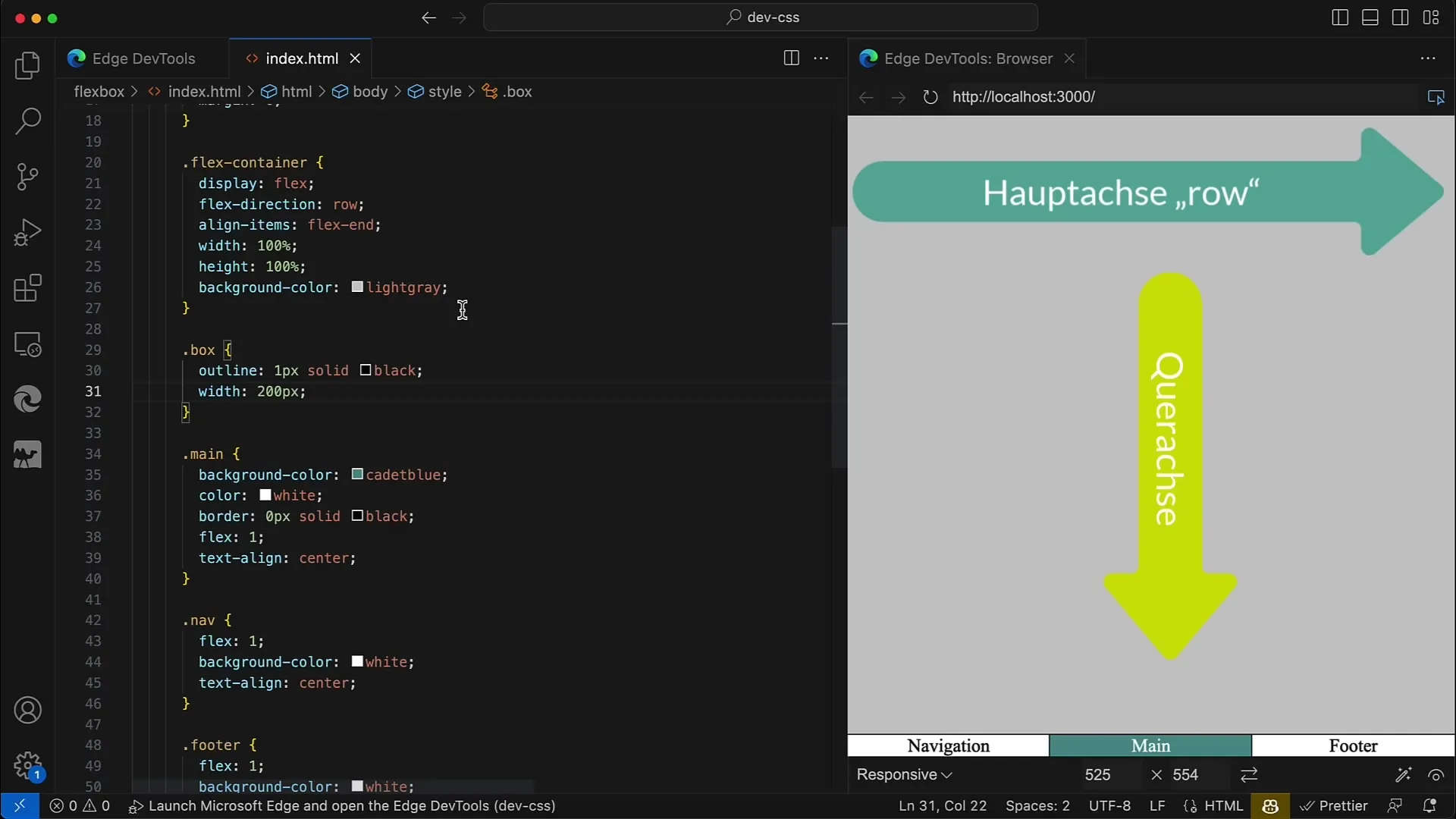
Krok 8: Powrót do pierwotnego wyśrodkowania
Po eksperymentowaniu z różnymi wyśrodkowaniami, możesz wrócić do flex-direction: column i ponownie dostosować wyśrodkowania, aby osiągnąć pożądany wygląd układu.
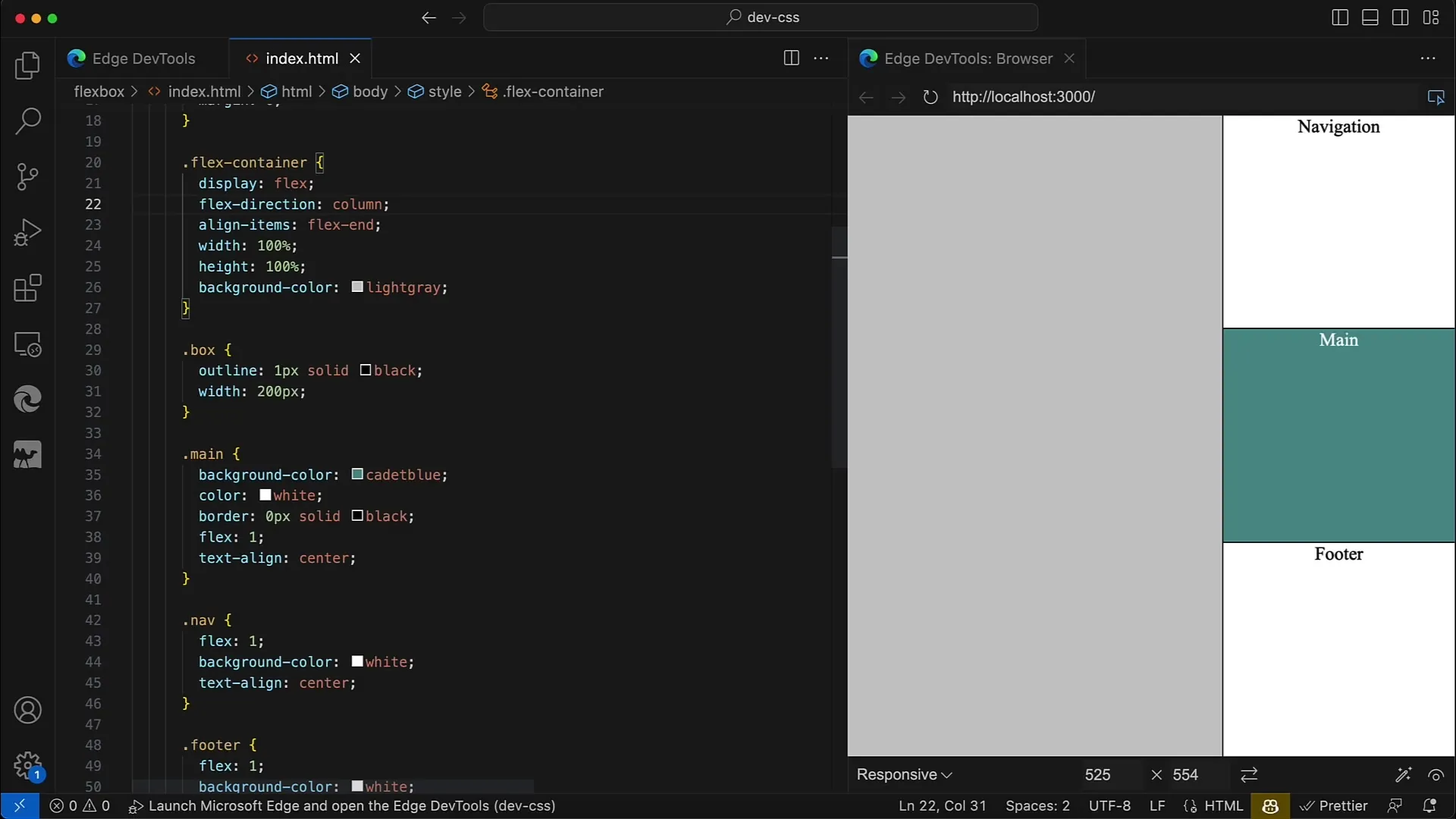
Krok 9: Ustawienie maksymalnej szerokości
Według potrzeb, możesz również zdefiniować maksymalną szerokość kontenera, aby rozciągał się on do tej szerokości na środku. Spowoduje to większą elastyczność układu i bardziej atrakcyjny wygląd dla różnych rozmiarów okna.
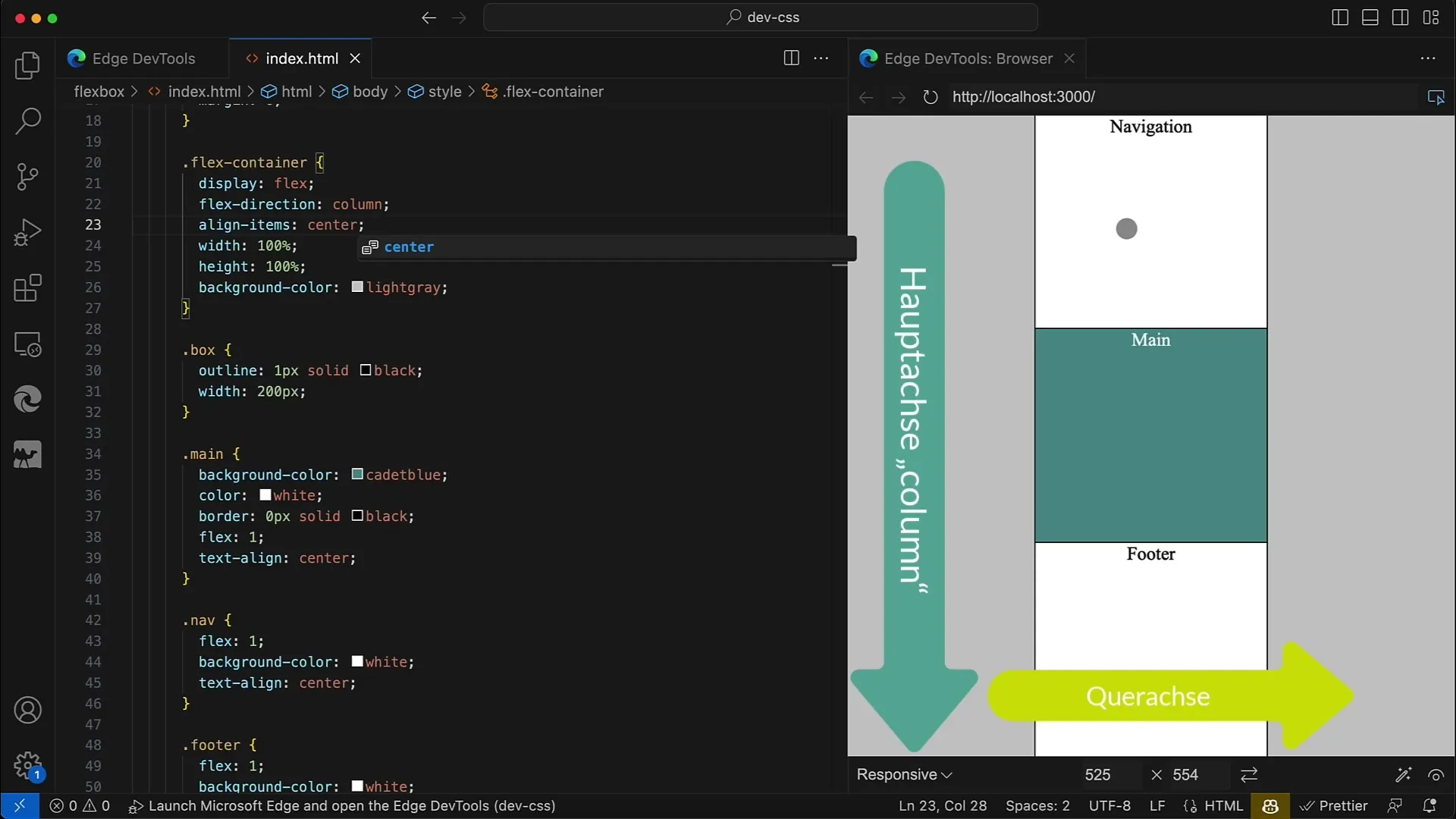
Krok 10: Praktyczne zastosowanie
Na zakończenie, samodzielnie przetestuj, jak wszystkie elementy potomne mogą być wyśrodkowane za pomocą właściwości align-items i justify-content. Eksperymentuj z różnymi układami i odkrywaj różnorodne możliwości, które oferuje Flexbox.
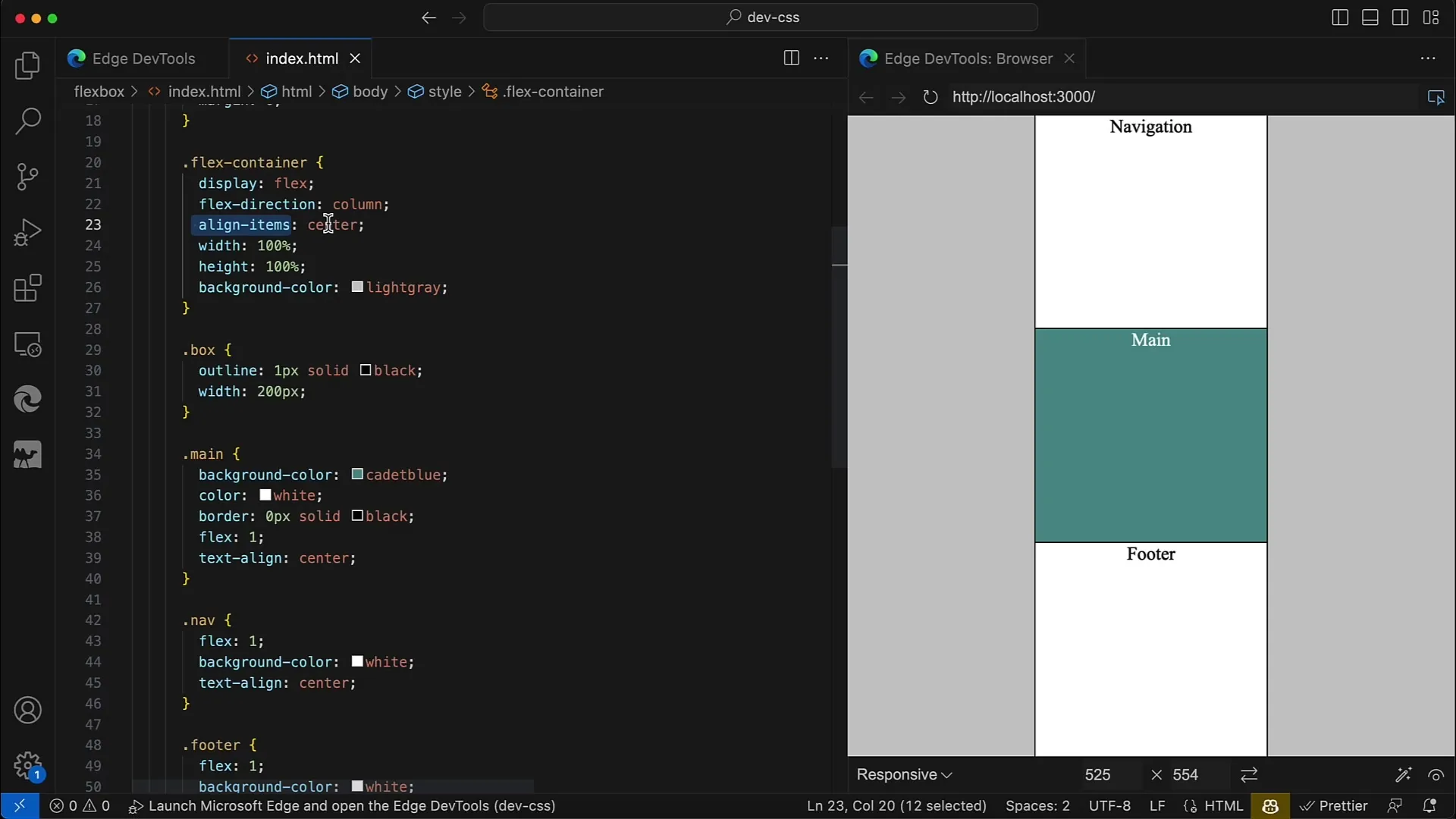
Podsumowanie
W tym tutorialu dowiedziałeś się, jak wyśrodkować elementy potomne kontenera flex wzdłuż osi poprzecznej. Różne możliwości, takie jak wyśrodkowanie lub wyśrodkowanie do prawej, zapewniają elastyczność w tworzeniu projektów stron internetowych.
Najczęściej zadawane pytania
Czym jest Flexbox i do czego służy?Flexbox to moduł układu CSS umożliwiający elastyczne rozmieszczenie elementów wewnątrz kontenera. Jest często używany do tworzenia responsywnych projektów.
W jaki sposób mogę wyśrodkować elementy potomne?Możesz wyśrodkować elementy potomne, używając właściwości CSS align-items: center w kontenerze Flex.
Jakie właściwości można użyć do wyśrodkowania elementów?Najważniejsze właściwości do wyśrodkowania to align-items (wyśrodkowanie pionowe) i justify-content (wyśrodkowanie poziome).
Jak zmienić kierunek Flexboxa?Kierunek Flexboxa można ustawić za pomocą właściwości flex-direction na wartość row lub column.
Czy mogę nadać elementom potomnym różne wyśrodkowania?Tak, możesz ustawiać wyśrodkowanie dla wszystkich elementów potomnych jednocześnie za pomocą align-items. Nie możesz jednak bezpośrednio dostosować poszczególnych elementów potomnych, chyba że użyjesz align-self do kontrolowania konkretnego elementu.


